¿Cómo aplicar formato condicional basado en el rango percentil en Excel?
En Excel, calcular percentiles es fácil, pero ¿alguna vez has intentado aplicar formato condicional basado en un rango percentil? Este tutorial te mostrará cómo resaltar rápidamente celdas según su rango percentil. Específicamente, aprenderás a resaltar valores que están por debajo del percentil 25, el punto donde el 25% de los datos se encuentran, lo que te ayudará a identificar valores de menor rendimiento, como las puntuaciones más bajas o las ventas más bajas. ¡Sigue los pasos para formatear automáticamente esos valores para una mejor visualización!
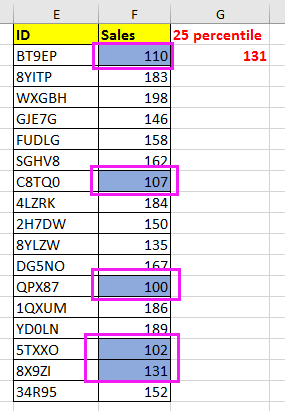
Formato condicional basado en rango percentil
 Formato condicional basado en rango percentil
Formato condicional basado en rango percentil
1. Selecciona los datos a los que deseas aplicar el formato condicional y haz clic en Inicio > Formato condicional > Nueva regla. Ver captura de pantalla:
2. Luego, en la ventana Nueva regla de formato haz clic en Usar una fórmula para determinar qué celdas formatear, e introduce esta fórmula =F2<=PERCENTIL($F$2:$F$18;0,25) en el cuadro de texto Formatear valores donde esta fórmula es verdadera Ver captura de pantalla: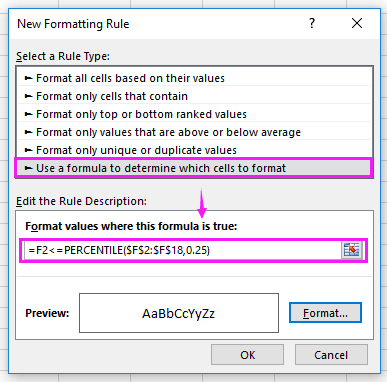
Consejo: En la fórmula, F2 es el primer valor, F2:F18 es el rango de números a evaluar, y 0,25 representa el percentil 25.
3. Haz clic en Formato, y en la ventana Establecer formato de celda puedes cambiar el formato según sea necesario para formatear las celdas. Ver captura de pantalla: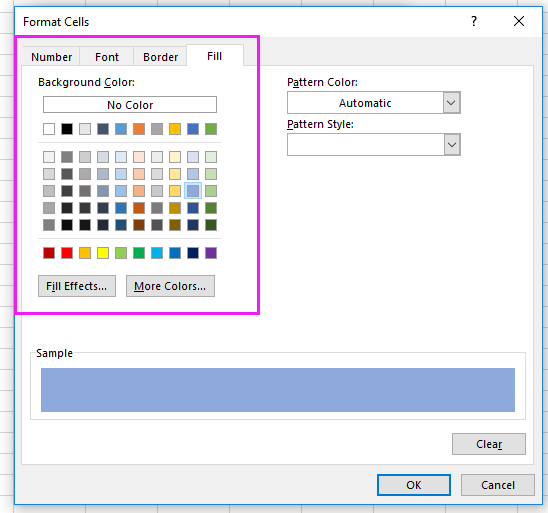
4. Haz clic en Aceptar > Aceptar. Ahora, si los valores son inferiores al percentil 25 del conjunto de datos, se resaltarán automáticamente. Ver captura de pantalla: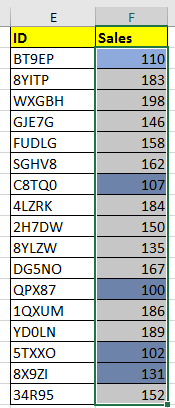
Las mejores herramientas de productividad para Office
Mejora tu dominio de Excel con Kutools para Excel y experimenta una eficiencia sin precedentes. Kutools para Excel ofrece más de300 funciones avanzadas para aumentar la productividad y ahorrar tiempo. Haz clic aquí para obtener la función que más necesitas...
Office Tab incorpora la interfaz de pestañas en Office y facilita mucho tu trabajo
- Habilita la edición y lectura con pestañas en Word, Excel, PowerPoint, Publisher, Access, Visio y Project.
- Abre y crea varios documentos en nuevas pestañas de la misma ventana, en lugar de hacerlo en ventanas separadas.
- ¡Aumenta tu productividad en un50% y reduce cientos de clics de ratón cada día!
Todos los complementos de Kutools. Un solo instalador
El paquete Kutools for Office agrupa complementos para Excel, Word, Outlook y PowerPoint junto con Office Tab Pro, ideal para equipos que trabajan en varias aplicaciones de Office.
- Suite todo en uno: complementos para Excel, Word, Outlook y PowerPoint + Office Tab Pro
- Un solo instalador, una licencia: configuración en minutos (compatible con MSI)
- Mejor juntos: productividad optimizada en todas las aplicaciones de Office
- Prueba completa de30 días: sin registro ni tarjeta de crédito
- La mejor relación calidad-precio: ahorra en comparación con la compra individual de complementos